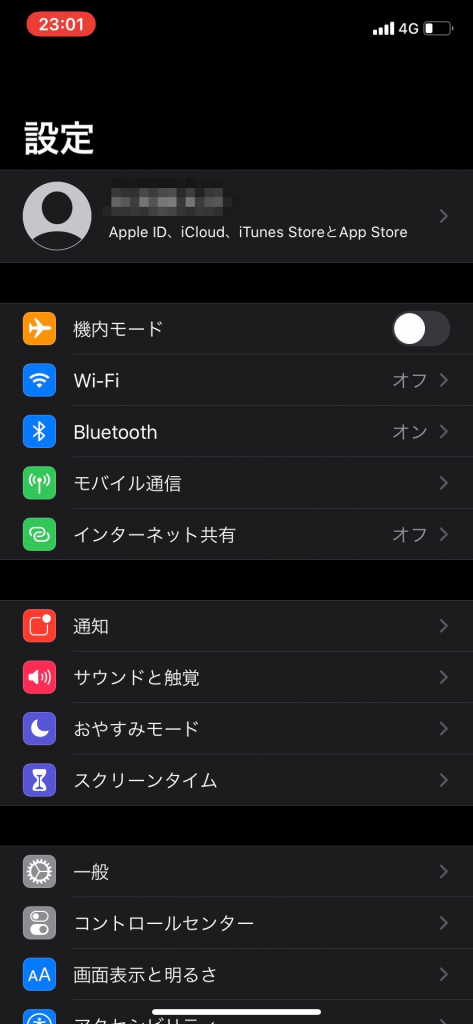【Googleマップ】ストリートビューの使い方解説!スマホ・PCにも対応
Contents[OPEN]
【iPhone/Android】ストリートビューの使い方《操作編》
ストリートビューの画面が表示されてからの、操作方法について解説していきます。基本的には、周りを見回すことと、道路を進んで移動すること、ズームイン、ズームアウトができます。どのアプリも操作は共通です。
さらに、対応している場所は限られますが、店舗や駅などの建物の中の様子が見られる、インドアビューの機能もぜひ試してみてください。
周囲を見回す
ストリートビューの画面で周囲を見回すには、画面をスワイプしてください。左から右に画面をなでるようにスワイプすると左側にぐるりと視点が移動し、上から下にスワイプすると上を見上げたような視点になります。ぐるりと360度を見渡してみてください。

また、画面上のほうにあるコンパスマークをタップすると、スマートフォンを持つ手の動きに合わせて視点が移動するようになります。まるでその場所に立っているかのようにストリートビューを楽しむことができます。
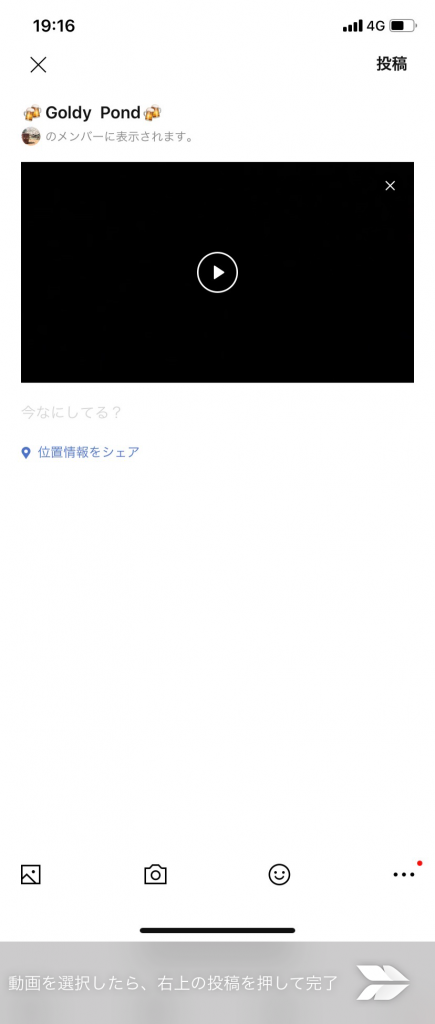
周囲を移動する
今見ている地点から移動するには、画面に表示されている白い矢印をタップするか、青い線をタップまたはスワイプして進みます。曲がり角では矢印をタップ、直線道路では青い線をスワイプして進んでください。

ズームイン/ズームアウトする
拡大縮小は、画面を日本の指で広げたり縮めたりするピンチイン、ピンチアウトの操作です。看板の文字や地面のテクスチャなど少しぼやける部分もありますが、細かいところもズームインして見ることができます。
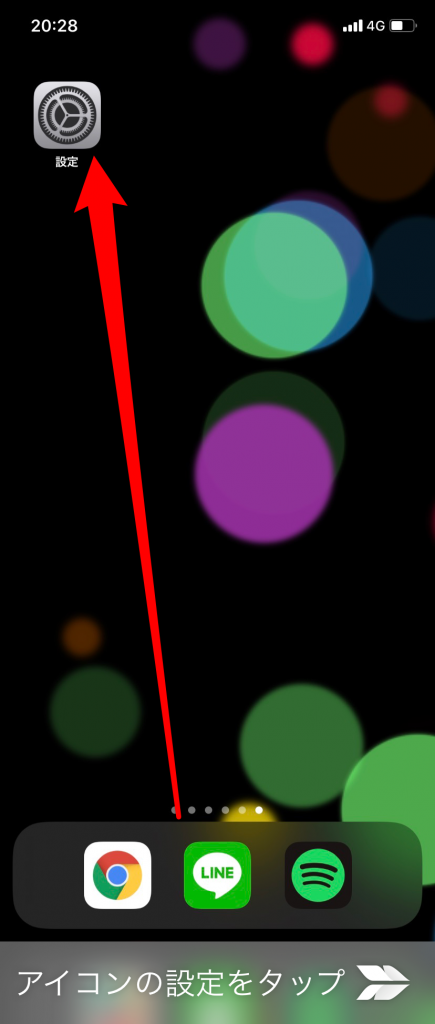
インドアビューを見る
一部の店舗などでは、ストリートビューで屋内の様子を見ることが出来ます。もともとは「インドアビュー」という名称でしたが、現在では「屋内版ストリートビュー」などと呼ばれています。
対応している建物では、地図上で建物の中のエレベーターやトイレなどの細かい場所が表示されていて、地図上でロングタップすると建物の中のストリートビューを見ることができます。2階建以上の建物では、それぞれの階を選んで見ることも可能です。